2019年10月25日更新
「Yahoo!ダイレクトオファー」を解除できない理由を解説!
Yahoo!ダイレクトオファーを解除できない理由を解説しました。Yahoo!ダイレクトオファーの対策としてアドレスを変更したり他のメールソフトを試すのもおすすめです。配信が解除できないと困っている人は、本記事を参考に試してみてください。

目次
「Yahoo!ダイレクトオファー」とは
Yahoo!ダイレクトオファーとはYahoo!JAPANまたは提携企業からのお得な情報や新商品情報などを知らせる広告メールです。Yahoo!ダイレクトオファーを利用するにはYahoo!JAPAN IDが必要です。
今回はYahoo!ダイレクトオファーを解除できない理由を解説します。
Yahoo!の広告メール
Yahoo!ダイレクトオファーとはYahoo!の広告メールでYahoo!メールを利用していると頻繁に広告メールが送られてきます。Yahoo!メールはYahoo!JAPAN IDを登録していれば誰でも無料で利用できるメールソフトです。
「Yahoo!ダイレクトオファー」が届くケース
Yahoo!ダイレクトオファーが届くケースを解説します。Yahoo!ダイレクトオファーは自分で希望して配信されいてる場合と自分でも知らないうちに配信されている場合があります。
「Yahoo! JAPAN ID」登録時の配信希望
Yahoo!JAPAN ID登録時に配信希望にした場合です。Yahoo!JAPAN IDの登録時、個人情報の入力以外にTポイントやPayPayに関する入力と一緒にYahoo!ダイレクトオファーを配信希望にした可能性があります。
その場合、Yahoo!ダイレクトオファーは配信されます。登録時に配信を希望していなければYahoo!ダイレクトオファーは解除されています。
IMAP/POP/SMTPアクセスを設定
IMAP/POP/SMTPアクセスを設定していた場合、Yahoo!ダイレクトオファーは自動で配信される設定になっています。Yahoo!ダイレクトオファーを解除するには、IMAP/POP/SMTPアクセスの設定を確認する必要があります。
「Yahoo!ダイレクトオファー」を解除できない理由
Yahoo!ダイレクトオファーが解除できない理由があります。その解除できない理由について解説します。
メールの転送機能が利用不可
Yahoo!ダイレクトオファーが解除できない理由の一つがメールの転送機能が利用不可な点です。メールの転送機能を有効にしていた場合にYahoo!ダイレクトオファーを解除すると、メールの転送機能も無効になります。
解除後自動再登録される
Yahoo!ダイレクトオファーを解除したあとにメールの転送機能を有効にすると、Yahoo!ダイレクトオファーが再配信されてしまいます。
ですが、IMAP/POP/SMTPアクセスを利用していた場合にYahoo!ダイレクトオファーを解除した場合、IMAP/POP/SMTPアクセスをしてもYahoo!ダイレクトオファーが再配信されることはありません。
 【PayPay】「Yahoo!ショッピング」のポイント還元率を解説!
【PayPay】「Yahoo!ショッピング」のポイント還元率を解説!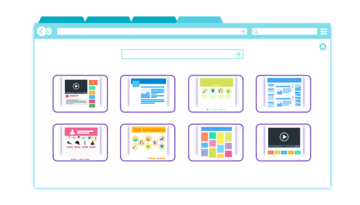 「Yahoo!ボックス」は使いどころが難しいオンラインストレージなのか解説!
「Yahoo!ボックス」は使いどころが難しいオンラインストレージなのか解説!「Yahoo!ダイレクトオファー」を解除できない時の対処法~フィルタ設定~
Yahoo!ダイレクトオファーを解除できない時の対処法としてフィルタ設定をする手段があります。その解除できないときの方法について解説します。
メーラー側で迷惑メールに設定する方法
Yahoo!ダイレクトオファーを解除できない時の対処法としてフィルタ設定をするには、他のメーラー側で迷惑メールに設定します。
Gmail
まずGmailの場合です。Gmailを検索しログインします。Gmailは無料アプリですが使いやすく利便性の高いメールアプリです。
Gmailを開いたら「設定」をクリックします。「設定」をクリックしたら「フィルタとブロック中のアドレス」の中から「新しいフィルタを作成」をクリックします。アドレスを入力し「この検索条件でフィルタを作成」をクリックします。
「削除する」にチェックすれば、迷惑メールとして削除されます。
Thunderbird
Thunderbirdにログインして「ファイル」から「新規作成」「フォルダー」をクリックします。迷惑メールとして新しいフォルダを作成します。その後「メッセージフィルター」から対象アカウントでアドレスを選択します。
「フィルターの設定」からフィルターを適用するタイミングを入力します。以上がYahoo!ダイレクトオファーを解除できない時のメーラーを使った対処法です。
 「Yahoo! JAPAN ID」の不正ログインの確認/対処法!
「Yahoo! JAPAN ID」の不正ログインの確認/対処法!「Yahoo!ダイレクトオファー」を解除できない時の対処法~アドレス変更~
Yahoo!ダイレクトオファーを解除できない時の対処法としてアドレス変更をする方法があります。まずYahoo!JAPAN IDを事前に確認しYahoo!JAPANにログインします。
Yahoo! JAPAN IDの配信アドレスを変更する方法
Yahoo! JAPAN IDの配信アドレスを変更する方法について解説します。Yahoo!JAPANを開きログインします。アカウント名の横にある「登録情報」をクリックします。
変更手順
「登録情報」をクリックしたら「メール設定」をクリックします。
「メール設定」をクリックしたら「Yahoo!ダイレクトオファー」の「設定する」をクリックします。
Yahoo!ダイレクトオファーの配信の登録・変更
Yahoo!ダイレクトオファーの配信の登録・変更が表示されます。配信先の横に「メールアドレスの変更」と表示されているので、「メールアドレスの変更」をクリックします。「変更する」をクリックしYahoo!ダイレクトオファーのメールアドレスの変更が完了です。
最後に
Yahoo!ダイレクトオファーを解除できない理由を解説しました。Yahoo!ダイレクトオファーの解除対策としては、GmailやThunderbirdのような他のメールソフトを使用するのもおすすめです。
Yahoo!ダイレクトオファーの解除に困っている人は本記事を参考に試してみてください。
合わせて読みたいメールの記事
 【Windows10】標準メールアプリで「Yahoo!メール」を設定する方法!
【Windows10】標準メールアプリで「Yahoo!メール」を設定する方法! 【無料】「Yahoo!メール」で独自ドメインのアドレスを設定する方法!
【無料】「Yahoo!メール」で独自ドメインのアドレスを設定する方法! 【Instagram】「メールアドレス」の登録方法を解説!
【Instagram】「メールアドレス」の登録方法を解説! macOS Catalinaアップデート後にメールアプリの不具合を確認!
macOS Catalinaアップデート後にメールアプリの不具合を確認!

















